شرکت ایرانسل به عنوان یکی از بزرگترین ارائهدهندگان خدمات اینترنت، انواع مودم همراه را ارائه میدهد. با این حال، تغییر رمز مودم ایرانسل برای حفظ امنیت شبکه اینترنت و جلوگیری از دسترسی غیرمجاز به اینترنت و دستگاههای متصل به آن، امری ضروری است. بنابراین در این مقاله قصد داریم به آموزش تغییر رمز مودم ایرانسل بپردازیم. شما با تغییر رمز میتوانید از دسترسی غیرمجاز افراد جلوگیری کنید، از اطلاعات حساس دستگاههای ذخیرهسازی محافظت کنید و سرعت و پهنای باند خود را حفظ کنید. با ما در این محتوا از وبسایت برقچی همراه باشید.
نحوه پیدا کردن رمز مودم ایرانسل
در این بخش از آموزش تغییر رمز مودم ایرانسل قصد داریم نحوه تغییر رمز مودم TD-LTE ایرانسل را به شما بیاموزیم. در ابتدا باید تمامی اطلاعات لازم برای ورود به تنظیمات را داشته باشید. زیرا باید با استفاده از نام کاربری و رمز عبور خود وارد کنترل پنل مودم شوید. البته برخی از مودمهای ایرانسل نیازی به وارد کردن نام کاربری ندارند و تنها پسورد یا همان رمزعبور کافی است. اگر رمز عبور را فراموش کردهاید میتوانید 12345 یا 12345678 را امتحان یا برچسب پشت مودم را چک کنید. همچنین اگر نیاز به وارد کردن نام کاربری بود، admin را وارد کنید.
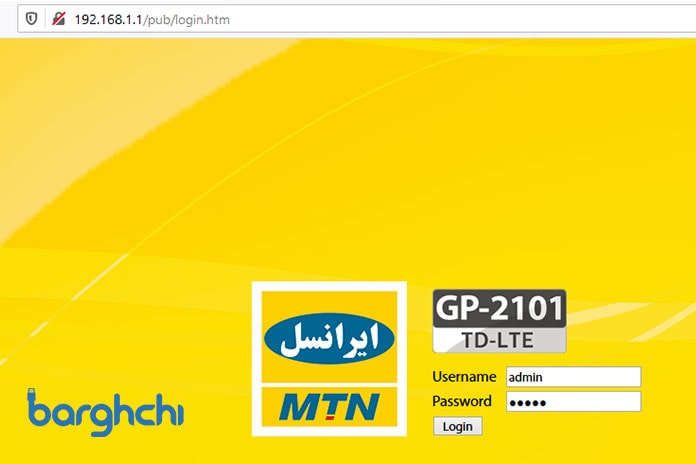
نحوه پیدا کردن رمز مودم ایرانسل
بیشتر بخوانید: آموزش جلوگیری از هک شدن مودم ایرانسل
آموزش مرحله به مرحله نحوه تغییر رمز مودم TD-LTE ایرانسل
برای تغییر رمز مودم ایرانسل با مرورگر وب باید مراحل زیر را دنبال کنید:
- در ابتدا در مرورگر سیستم خود آدرس ۱۹۲.۱۶۸.۱.۱ را وارد کنید.
- در صفحه بازشده، نام کاربری و رمز عبور را وارد کنید. نام کاربری و رمز معمولا برای تمامی مودمها به صورت پیش فرض عبارت admin است.
- بعد از وارد شدن به تنظیمات مودم، بر روی تب Wifi و تب WLAN Settings کلیک کنید.
- در قسمت SSID نام وای فای دلخواه خود را تایپ کنید.
- برای تغییر رمز وای فای در بخش password رمز جدید را وارد کنید.
- در نهایت روی Save کلیک کنید.
همچنین برای تغییر رمز وایفای ایرانسل tf-i60 بعد از ورود به پنل تنظیمات به Settings و WLAN بروید و WLAN key کلیک کنید. سپس رمز مورد نظر را در این قسمت وارد کرده و نهایتاً برای اعمال تغییرات روی Apply بزنید.
تغییر رمز مودم ایرانسل
اگر تمایل دارید آموزش تغییر رمز وای فای ایرانسل با گوشی را نیز بیاموزید با ما همراه باشید. یکی از روشهای تغییر رمز با گوشی، استفاده از مرورگر وب و مشابه با ویندوز است.
- با گوشی خود به وایفای مودم ایرانسل متصل شوید.
- مرورگر خود را باز کرده و آدرس ۱۹۲.۱۶۸.۱.۱ را وارد کنید و برای ورود به پنل نام کاربری و رمز عبور admin را وارد کنید.
- در بخش تنظیمات گزینه سیستم (System) را کلیک کنید.
- سپس گزینه Account رو انتخاب کنید.
- رمز جدید برای مودم انتخاب کنید و پس از انجام تغییرات روی گزینه Save کلیک کنید.
بیشتر بخوانید: تقویت سیگنال مودم ایرانسل
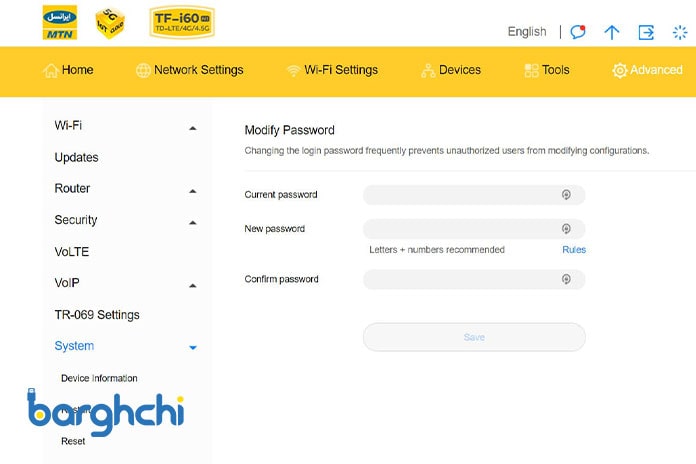
تغییر رمز مودم ایرانسل
در صورتی که نام کاربری و رمز عبور مودم خود را فراموش کردید، میتوانید از بخش پشتیبانی ایرانسل درخواست مشخصات جدید داشته باشید.
تغییر رمز مودم ایرانسل برای ورود به پنل
اگر به هر دلیلی رمز خود را فراموش کردهاید و نمیتوانید به مودم متصل شوید، باید با استفاده از دکمه ریست (Reset)، تنظیمات کارخانه را بازنشانی کنید. پس از انجام این کار، میتوانید با استفاده از نام کاربری و رمز عبور admin وارد پنل تنظیمات مودم شوید و مطابق با آموزشهایی که ارائه دادیم رمز جدید خود را تنظیم کنید. همچنین اگر رمز وای فای ایرانسل را تغییر دادید، اتصالتان به مودم قطع میشود و برای اتصال مجدد باید رمز جدید را وارد کنید.
بالا بردن سطح امنیت شبکه با تغییر رمز مودم
در نهایت توجه داشته باشید زمانی که رمز مودم ضعیف یا دستیابی به آن آسان باشد، افراد غیرمجاز ممکن است به شبکه شما و دستگاههای متصل به آن دسترسی پیدا کنند. نفوذ به شبکه اینترنت ممکن است منجر به نفوذ به اطالاعات و داده های حساس و شخصی شما نیز شود. بنابراین پیروی مرحله به مرحله از آموزش تغییر رمز مودم ایرانسل برای مدیریت شبکه خانگی ضروری است.
همچنین برای حفظ امنیت و حریم خصوصی شبکهتان این رمز را به طور منظم و در بازههای زمانی کوتاه تغییر دهید. بعضی از مودمهای ایرانسل نیز ممکن است تنظیمات متفاوتی داشته باشند، بنابراین بهتر است قبل از تغییر رمز، دستورالعملهای مربوط به مودم خود را مطالعه کنید. امیدواریم این مطلب برای شما مفید باشد. از اینکه ما را در این محتوا از مجله برقچی همراهی کردید، سپاسگزاریم.
بیشتر بخوانید: راهنمای خرید مودم همراه اول













دیدگاه شما
اولین نفری باشید که نظر میدهید